여러 시트에 BIM 도면 분할
대규모 BIM 프로젝트로 작업할 경우 BIM 모델에서 작성된 단면, 도면 또는 고도가 너무 커서 한 시트에 들어가지 않을 수 있습니다. 또한 도면은 시트 크기보다 훨씬 클 수 있습니다.
이러한 경우 가능한 해결 방법은 도면을 직사각형 파트로 분할하고 각 파트를 적절한 배율로 별도의 시트에 표시하는 것입니다. 인쇄 후 인쇄된 바둑판식 보기를 일치시키면 기본 도면이 형성됩니다.
BIMSplitDrawing 명령을 사용하면 도면의 지정된 영역을 여러 개의 동일한 자르기 타일로 분할할 수 있습니다.
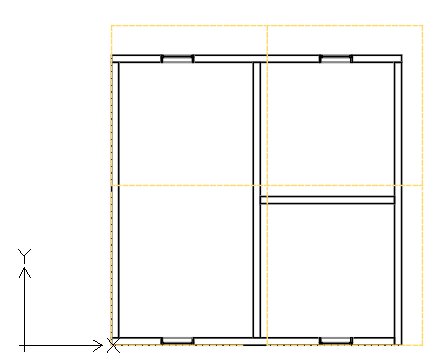
기본 보기에서 지정한 자르기 타일은 종속 보기라는 세트를 생성합니다. 종속 보기는 기본 보기에서 해당 자르기 타일의 정확한 사본을 제공합니다.
BIM Navigator에서 종속 보기는 기본 보기 아래에 그룹화되어 나타납니다.
BIM Navigator에서 다음 작업을 수행할 수 있습니다.
- 각 종속 보기의 자르기 타일을 표시합니다. 그래픽 영역에서 해당 자르기 타일이 점선으로 표시됩니다.
- 종속 보기를 삭제합니다. 모든 종속 보기를 한 번에 삭제하거나 한 번에 하나씩 삭제할 수 있습니다.
BIM 모델 작업을 위한 기본 워크플로에는 다음 단계가 포함됩니다.
- 분할할 보기를 준비합니다.
필요한 모든 정보를 추가합니다. 분할할 영역의 크기와 자르기 타일의 크기를 계획합니다. 타일의 크기는 시트 형식에 따라 결정되어야 합니다. 예를 들어, A3 시트에 도면을 인쇄하려면 자르기 타일이 A3에 맞아야 합니다.
- 분할할 영역을 정의합니다.
기본 도면에서 두 개의 대각선 구석을 지정하여 직사각형 영역을 정의합니다.
- 자르기 타일을 정의합니다.
종속 보기에 표시할 도면의 각 파트에 해당하는 자르기 타일을 정의합니다. 도면을 분할할 수 있습니다.
- 템플릿 기반(사용 가능한 시트 형식)
- 정의된 직사각형 영역 기반
- 종속 보기를 배치할 시트를 작성합니다.
- 각 종속 보기를 별도의 시트에 배치합니다.
BIM 도면을 직사각형 자르기 타일로 분할:
시작하기 전에 분할할 도면을 백업합니다.
- BIM Navigator에서 분할할 도면을 선택합니다.
참고: 이미 분할된 도면은 분할할 수 없습니다. 자르기 타일을 수정하려면 모든 종속 보기를 삭제하고 도면을 다시 분할합니다.
- 다음 중 하나를 수행합니다.
- 리본에서 BIM > 도면 > 도면 분할을 클릭합니다.
- 메뉴에서 BIM > 도면 > 도면 분할을 클릭합니다.
- BIMSplitDrawing을 입력합니다.
- 그래픽 영역에서 분할할 도면 영역의 첫 번째 구석을 지정합니다(P1).
- 분할할 도면 영역의 반대쪽 구석을 지정합니다(P2).
- 타일의 첫 번째 구석을 지정합니다(P3).
- 타일의 반대쪽 구석을 지정합니다(P4).
- 직사각형 도면 영역 분할을 시작할 점을 지정합니다. 예를 들어, P3을 지정합니다.
- 필요한 경우 수평/수직 겹치기를 지정합니다.
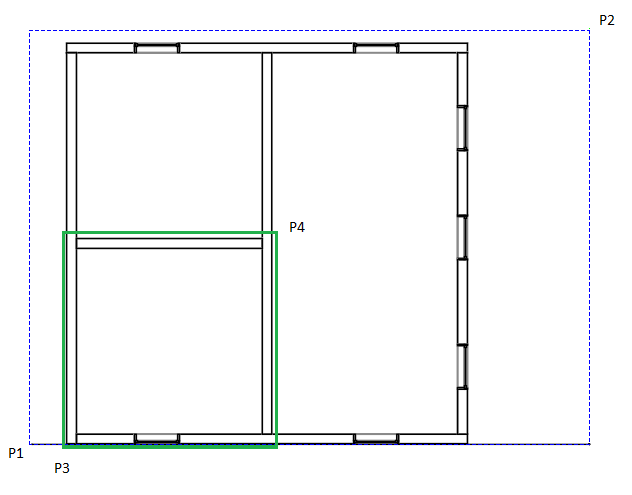
명령: BIMSplitDrawing
메뉴: BIM > 도면 > 도면 분할
리본 메뉴: BIM > 도면 > 도면 분할